- โปรแกรมฟรี EaseUS
- Data Recovery Wizard Free
- Todo Backup Free
- Partition Master Free
หน้าสารบัญ
อัปเดตเมื่อ Jul 09, 2025
หากคุณพบว่าตัวเองประสบปัญหาต่างๆ เช่น ประสิทธิภาพการทำงานช้า ข้อผิดพลาดของระบบไฟล์ ลำดับการบูตผิดพลาด หรือระบบล่มที่น่าหงุดหงิด เครื่องมือซ่อมแซม Windows 11 สามารถเป็นประโยชน์และช่วยคุณได้
เครื่องมือซ่อมแซมที่เชื่อถือได้จะช่วยวินิจฉัยและแก้ไขปัญหาทั่วไปที่อาจทำให้เกิดปัญหาได้ ในคู่มือนี้ EaseUS จะช่วยให้คุณค้นพบและเรียนรู้วิธีดาวน์โหลดและใช้เครื่องมือซ่อมแซม Windows 11 ที่เชื่อถือได้และฟรีเพื่อแก้ไขปัญหาต่างๆ ได้อย่างรวดเร็ว!
ดาวน์โหลดเครื่องมือซ่อมแซม Windows 11 ฟรี
ในบรรดาเครื่องมือหลายร้อยหลายพันชิ้น การจะตัดสินใจว่าเครื่องมือใดดีที่สุดและเชื่อถือได้มากที่สุดนั้นถือเป็นงานที่ยากมาก หากคุณกำลังมองหาเครื่องมือซ่อมแซม Windows 11 ที่เชื่อถือได้ฟรี เราอยู่ที่นี่เพื่อช่วยคุณ EaseUS Partition Master Professional เป็นเครื่องมือซ่อมแซมพีซีที่อเนกประสงค์และทรงพลัง เครื่องมือนี้เป็นโซลูชันแบบครบวงจรสำหรับการแก้ไขปัญหาที่เกี่ยวข้องกับฮาร์ดไดรฟ์ เช่น การฟอร์แมต การลบพาร์ติชัน และการตรวจสอบสุขภาพ นอกจากนี้ ยังมีโซลูชันที่ครอบคลุมสำหรับปัญหาของระบบบูต รวมถึงการซ่อมแซม MBR การซ่อมแซมการบูต และการปรับลำดับการบูต
EaseUS Partition Master มอบชุดคุณลักษณะที่ครอบคลุมเพื่อแก้ไขปัญหาภายในอุปกรณ์ Windows และมีคุณสมบัติการจัดการดิสก์ขั้นสูง ด้วยความสามารถในการสร้าง USB หรือดิสก์กู้คืน Windows 11 ซ่อมแซมไฟล์ระบบโดยการสร้าง MBR ใหม่ ตรวจสอบและซ่อมแซมข้อผิดพลาดของระบบไฟล์ และแก้ไขปัญหาการบูต เช่น บูตค้างหรือหน้าจอดำ/น้ำเงิน เครื่องมือนี้จึงเป็นสิ่งที่ต้องมีสำหรับผู้ใช้ Windows ทุกคน
คุณสมบัติหลัก:
- สร้าง USB/ดิสก์การกู้คืน Windows 11 เพื่อแก้ไขข้อผิดพลาดของ Windows 11
- ซ่อมแซมไฟล์ระบบโดยการสร้าง MBR ใหม่
- ตรวจสอบและซ่อมแซมข้อผิดพลาดของระบบไฟล์
- แก้ไขปัญหาการบูตทั้งหมด เช่น บูตติด ลำดับการบูตไม่ถูกต้อง หน้าจอดำ/น้ำเงิน
อย่าปล่อยให้ปัญหาของ Windows 11 ทำให้คุณทำงานช้าลง ดาวน์โหลด เครื่องมือซ่อมแซม Windows 11 - EaseUS Partition Master ทันที แล้วทำให้ระบบของคุณทำงานได้อย่างราบรื่น!
จะใช้เครื่องมือซ่อมแซม Windows 11 ได้อย่างไร?
ด้วย EaseUS Partition Master ที่คุณสามารถใช้ได้ เรามาดูกันว่ามันสามารถแก้ไขปัญหาทั่วไปสองประการของ Windows 11 ได้อย่างมีประสิทธิภาพอย่างไร นั่นคือ ข้อผิดพลาดของระบบไฟล์และข้อผิดพลาดในการบูต
คำแนะนำ 1. ซ่อมแซมข้อผิดพลาดระบบไฟล์ Windows 11
ข้อผิดพลาดของระบบไฟล์อาจขัดขวางระบบของคุณ ส่งผลให้เกิดการหยุดทำงาน สูญเสียข้อมูล และประสิทธิภาพการทำงานช้าลง โชคดีที่ EaseUS Partition Master ช่วยให้การวินิจฉัยและแก้ไขปัญหาเหล่านี้ง่ายขึ้น
ปฏิบัติตามขั้นตอนเพื่อตรวจสอบข้อผิดพลาดของระบบไฟล์:
ขั้นตอนที่ 1 เปิด EaseUS Partition Master บนคอมพิวเตอร์ของคุณ จากนั้นค้นหาดิสก์ คลิกขวาที่พาร์ติชันที่คุณต้องการตรวจสอบ และเลือก "ขั้นสูง" > "ตรวจสอบระบบไฟล์"

ขั้นตอนที่ 2 ในหน้าต่างตรวจสอบระบบไฟล์ ให้เลือกตัวเลือก "ลองแก้ไขข้อผิดพลาดหากพบ" แล้วคลิก "เริ่ม"

ขั้นตอนที่ 3 ซอฟต์แวร์จะเริ่มตรวจสอบระบบไฟล์พาร์ติชั่นบนดิสก์ของคุณ เมื่อดำเนินการเสร็จสิ้น ให้คลิก "เสร็จสิ้น"

นอกจากนี้ คุณยังสามารถใช้ EaseUS Partition Master เพื่อตรวจสอบข้อผิดพลาดบนการ์ด SD หรือทำการ ทดสอบพื้นผิวดิสก์ เพื่อตรวจสอบว่ามีเซกเตอร์เสียหรือไม่ หากคุณใช้ Windows 10 คุณสามารถคลิกลิงก์ต่อไปนี้เพื่อดูข้อมูลเพิ่มเติม
ดาวน์โหลดเครื่องมือซ่อมแซม Windows 10 ฟรี 2024 | 32/64 บิต
บทความนี้แนะนำเครื่องมือซ่อมแซม Windows 10 อันทรงพลังเพื่อช่วยแก้ไขข้อผิดพลาดของ Windows 10 เช่น ความเสียหายของ Windows 10 และข้อผิดพลาดในการบูต Windows 10
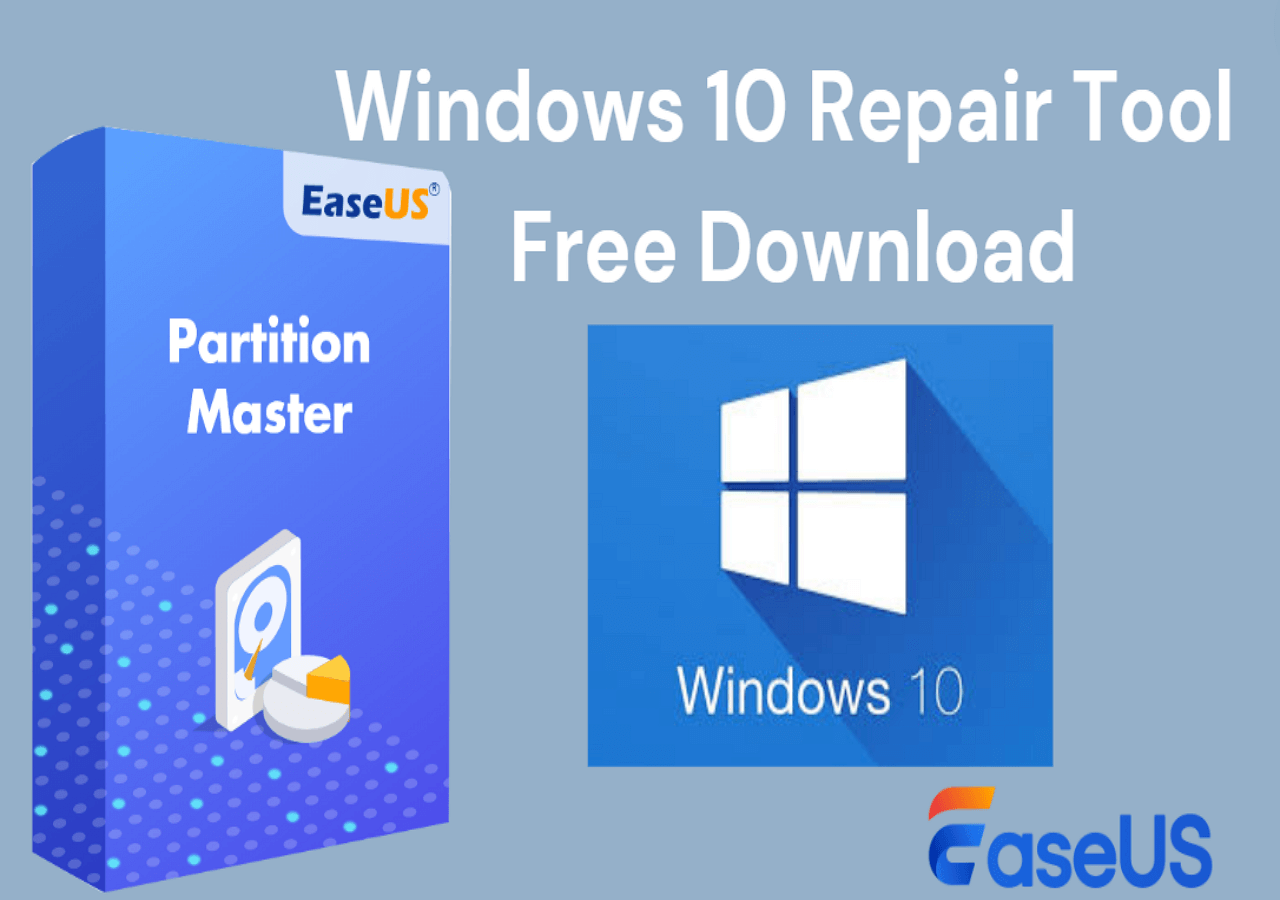
คู่มือ 2. ซ่อมแซมข้อผิดพลาดการบูต Windows 11
ข้อผิดพลาดในการบู๊ตอาจทำให้หงุดหงิดใจได้ โดยทำให้ระบบของคุณไม่สามารถสตาร์ทได้ แต่ไม่ต้องกังวล! EaseUS Partition Master มีคุณสมบัติอันทรงพลังที่จะช่วยให้คุณกลับมาใช้งานได้อีกครั้งในเวลาไม่นานโดยการสร้าง USB กู้คืน
ปฏิบัติตามขั้นตอนดังต่อไปนี้:
ขั้นตอนที่ 1. เริ่ม EaseUS Partition Master หลังจากเชื่อมต่อไดรฟ์ภายนอก/USB เข้ากับคอมพิวเตอร์ของคุณแล้ว ไปที่ "Bootable Media" และคลิก "Create bootable media"

ขั้นตอนที่ 2 เลือกไดรฟ์ USB หรือซีดี/ดีวีดีที่มีอยู่ แล้วคลิก "สร้าง" นอกจากนี้ คุณยังสามารถเบิร์นไฟล์ ISO ของ Windows ลงในสื่อจัดเก็บข้อมูลได้อีกด้วย

ขั้นตอนที่ 3 เชื่อมต่อไดรฟ์ที่สามารถบูตได้ที่สร้างขึ้นกับคอมพิวเตอร์เครื่องใหม่แล้วรีบูตคอมพิวเตอร์โดยกด F2/Del ค้างไว้เพื่อเข้าสู่ BIOS จากนั้นตั้งค่าไดรฟ์ที่สามารถบูตได้ของ WinPE เป็นดิสก์สำหรับบูตแล้วกด F10 เพื่อออก
ขั้นตอนที่ 4. บูตคอมพิวเตอร์อีกครั้งและเข้าสู่อินเทอร์เฟซ WinPE จากนั้นเปิด EaseUS Partition Master และคลิก "Boot Repair" ภายใต้ตัวเลือก "Toolkit"

ขั้นตอนที่ 5: เลือกระบบที่คุณต้องการซ่อมแซมและคลิก "ซ่อมแซม"

ขั้นตอนที่ 6. รอสักครู่ คุณจะได้รับการแจ้งเตือนว่าระบบได้รับการซ่อมแซมเรียบร้อยแล้ว คลิก "ตกลง" เพื่อสิ้นสุดกระบวนการซ่อมแซมการบูต

เครื่องมือซ่อมแซม Windows 11 นี้ทำงานได้ดีเมื่อหน้าจอสีน้ำเงินของพีซีของคุณขณะเล่นเกม หน้าจอสีดำ หรือพีซีค้างขณะเริ่มต้นระบบ นอกจากนี้ ยังแก้ไข ปัญหาการบูตซ้ำของ Dell/HP/Lenovo/ASUS/MSI/Surface ได้อีกด้วย
หากคุณรู้สึกสับสนขณะใช้เครื่องมือนี้ ทีมสนับสนุนของเราพร้อมช่วยเหลือคุณ
ผู้เชี่ยวชาญของ EaseUS พร้อมให้บริการแบบตัวต่อตัว (ตลอด 24 ชั่วโมงทุกวัน) และช่วยแก้ไขข้อผิดพลาดการบูต Windows, BSOD หรือปัญหาการบูตซ้ำของคอมพิวเตอร์ ผู้เชี่ยวชาญของเราจะเสนอบริการประเมินผลฟรี และวินิจฉัยและแก้ไขปัญหาการบูตระบบล้มเหลว รหัสหยุดทำงานของ Windows และปัญหาความล่าช้าของระบบปฏิบัติการอย่างมีประสิทธิภาพ โดยใช้ประสบการณ์กว่าหลายสิบปีของพวกเขา
- 1. แก้ไข BSOD - หน้าจอสีน้ำเงิน/ดำแห่งความตายที่เกิดจากการอัปเดต Windows หรือเหตุผลอื่น
- 2. กำจัดข้อผิดพลาดการบูตของ Windows เช่น ไม่พบอุปกรณ์ที่สามารถบูตได้ หรือไฟล์ BCD เสียหาย
- 3. ใช้เพื่อแก้ไขรหัส 0X000_error บนระบบ Windows หรือปัญหาการบูตซ้ำของระบบปฏิบัติการ
บทสรุป
ข้อความแสดงข้อผิดพลาดที่น่าหงุดหงิด ประสิทธิภาพที่ช้าลง และการปิดระบบโดยไม่คาดคิดเนื่องจากข้อผิดพลาดของระบบไฟล์หรือการบูตอาจสร้างความเสียหายต่อประสิทธิภาพการทำงานของ Windows 11 ของคุณได้ ด้วยโซลูชันที่ทรงพลังและฟรีในมือคุณ EaseUS Partition Master คุณจะสามารถแก้ไขปัญหาเหล่านี้ได้อย่างรวดเร็ว
เครื่องมือซ่อมแซมฟรีนี้ไม่เพียงแต่แก้ไขปัญหาพื้นฐานเท่านั้น แต่ยังมีคุณสมบัติครบครันที่สามารถวินิจฉัยและแก้ไขปัญหา Windows 11 ทั่วไปได้อย่างรวดเร็วและมีประสิทธิภาพ ตั้งแต่การสร้าง USB กู้คืนข้อมูล ไปจนถึงการซ่อมแซมไฟล์ระบบและแก้ไขปัญหาการบูต
ดาวน์โหลด EaseUS Partition Master วันนี้และสัมผัสกับพีซีที่ราบรื่นและมีประสิทธิภาพมากขึ้น แชร์คู่มือนี้กับเพื่อนและครอบครัวของคุณที่อาจได้รับประโยชน์จากเครื่องมือซ่อมแซม Windows 11 ฟรีนี้!
ดาวน์โหลดคำถามที่พบบ่อยเกี่ยวกับเครื่องมือซ่อมแซม Windows 11 ฟรี
คุณมีคำถามเกี่ยวกับเครื่องมือซ่อมแซม Windows 11 ฟรีหรือไม่ อ่านคำถามที่พบบ่อยเหล่านี้
1. คุณสามารถดาวน์โหลด USB การกู้คืน Windows 11 ได้หรือไม่?
ใช่! แม้ว่า Windows 11 จะไม่มีฟังก์ชันดาวน์โหลดโดยตรง แต่คุณสามารถสร้างไฟล์โดยใช้เครื่องมือในตัวหรือ EaseUS Partition Master (เหมาะสำหรับกรณีฉุกเฉิน!)
2. เครื่องมือซ่อมแซม Windows 11 ตัวใดดีที่สุด
EaseUS Partition Master โดดเด่นด้วยคุณสมบัติที่ใช้งานง่ายและฟรีและเครื่องมืออันทรงพลัง
3. เครื่องมือซ่อมแซม Windows 11 สามารถทำอะไรได้บ้าง?
สามารถแก้ไขข้อผิดพลาดของระบบไฟล์ ข้อผิดพลาดในการบู๊ต และไฟล์ระบบเสียหาย และยังช่วยให้คุณจัดการดิสก์ของคุณได้อีกด้วย!
เราสามารถช่วยคุณได้อย่างไร?
บทความที่เกี่ยวข้อง
-
เครื่องมือฟอร์แมต FAT32 ฟรี - EaseUS
![author icon]() Suchat/2025/07/09
Suchat/2025/07/09 -
Windows 11 ย่อขนาดพาร์ติชั่น: 3 วิธีในการย่อขนาดพาร์ติชั่น Windows
![author icon]() Suchat/2025/07/09
Suchat/2025/07/09 -
ฟรี | วิธีการลบพาร์ติชันฟรี Windows 10
![author icon]() Suchat/2025/07/09
Suchat/2025/07/09 -
ฟอร์แมต PS4 ฮาร์ดไดรฟ์ใหม่ สำหรับพีซี Windows 10/8/7
/2025/07/09
EaseUS Partition Master

จัดการพาร์ติชั่นและเพิ่มประสิทธิภาพดิสก์อย่างมีประสิทธิภาพ

